
Satura rādītājs:
- Autors Miles Stephen [email protected].
- Public 2023-12-15 23:38.
- Pēdējoreiz modificēts 2025-01-22 17:04.
Šīs darbības parāda vienkāršu izmēru ierobežojumu piemēru:
- Sāciet jaunu zīmējumu un padariet lentes parametru cilni aktuālu.
- Statusa joslā ieslēdziet atbilstošos precīzās zīmēšanas palīglīdzekļus, piemēram, Snap, Ortho un Osnap.
- Uzzīmējiet kādu pietiekami precīzu ģeometriju pēc piesakoties precīza tehnika.
Kas šajā sakarā ir dimensijas ierobežojums?
Izmēru ierobežojumi kontrolēt dizaina izmēru un proporcijas. Tie var ierobežot: attālumus starp objektiem vai starp punktiem uz objektiem. Leņķi starp objektiem vai starp punktiem uz objektiem. Loku un apļu izmēri.
Kā arī izslēgt ierobežojumus programmā AutoCAD? Pagriezties izslēgts ģeometrisks ierobežojumiem , komandrindā iekšā AutoCAD , ievadiet CONSTRAINTINFER un iestatiet vērtību uz 0 (nulle) vai ievadiet CONSTRAINTINSTINGS un pēc tam cilnē Ģeometrija noņemiet atzīmi no izvēles rūtiņas "Secināt ģeometriskus. ierobežojumiem ."
Ziniet arī, kāda ir atšķirība starp ģeometriskiem un izmēru ierobežojumiem?
Ģeometriskie ierobežojumi tiek izmantoti, lai kontrolētu objektu attiecības vienam pret otru. Izmēru ierobežojumi tiek izmantoti, lai kontrolētu objektu attāluma, leņķa, rādiusa un garuma vērtības. Ar ierobežojumiem jūs varat: iekļaut formulas un vienādojumus izmēru ierobežojumi.
Kādi ir ierobežojumi programmā AutoCAD?
Parametriskā rasēšana ir tehnoloģija, ko izmanto projektēšanai ar ierobežojumiem , kas ir asociācijas un ierobežojumi, kas tiek piemēroti 2D ģeometrijai. Ģeometriski ierobežojumiem kontrolēt objektu attiecības vienam pret otru. Izmēru ierobežojumiem kontrolēt objektu attāluma, garuma, leņķa un rādiusa vērtības.
Ieteicams:
Kā programmā AutoCAD atrast līnijas slīpumu?

Lai parādītu slīpumu starp diviem punktiem Noklikšķiniet uz cilnes Analīze Pieprasījumu panelis Saraksts Slīpums. Atrast. Atlasiet līniju vai loku vai ievadiet p, lai norādītu punktus. Ja ievadījāt p, norādiet līnijas sākuma un beigu punktu. Aprēķinu rezultāti tiek parādīti komandrindā. Ja neredzat komandrindu, nospiediet Ctrl + 9, lai to parādītu
Kāpēc mēs nosakām ierobežojumus racionālai izpausmei un kad mēs nosakām ierobežojumus?
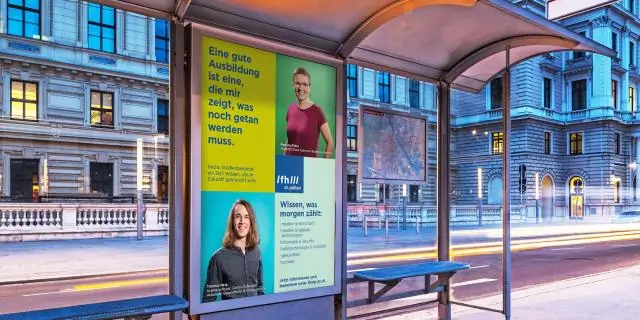
Mēs norādām ierobežojumus, jo dažās x vērtībās vienādojums var būt nedefinēts. Visizplatītākais ierobežojums racionālām izteiksmēm ir N/0. Tas nozīmē, ka jebkurš skaitlis, kas dalīts ar nulli, nav definēts. Piemēram, funkcijai f(x) = 6/x², aizstājot x=0, rezultāts būs 6/0, kas nav definēts
Kā apgriezt līkni programmā AutoCAD?

Palīdzība Noklikšķiniet uz cilnes Sākums Zīmēt paneli Līknes nolaižamajā sarakstā Izveidot apgriezto vai salikto līknes atrašanu. Atlasiet loka objektu, kas ir vistuvāk galam, kuram jāpievieno jaunais savienojums vai apgrieztā līkne. Norādiet, vai izveidot apgriezto vai salikto līkni. Veiciet vienu no šīm darbībām: Veiciet vienu no šīm darbībām:
Kā saplacināt splainu programmā AutoCAD?
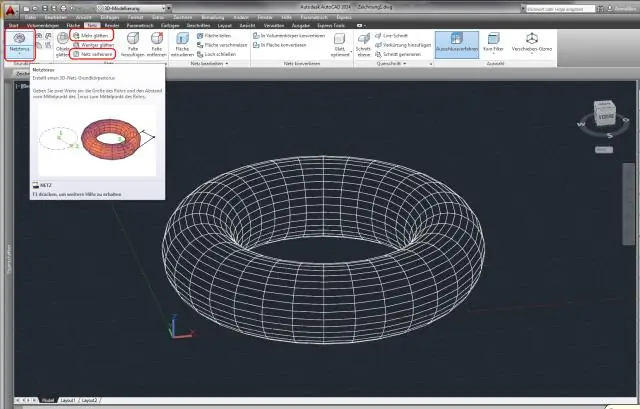
Re: Splaina saplacināšana 2012. gadā vienkārši atlasiet splainu, ar peles labo pogu noklikšķiniet,>spline>pārveidojiet par plīnu, norādiet precizitāti, darīts. Vai veiciet dubultklikšķi, skatieties komandrindu konvertēšanai Pline. Vienmēr saglabājiet zīmējuma kopiju, pirms mēģināt kaut ko šeit ieteikt
Kā jūs atrodat racionālas izteiksmes ierobežojumus?

Ierobežojums ir tāds, ka saucējs nevar būt vienāds ar nulli. Tātad šajā uzdevumā, jo 4x ir saucējā, tas nevar būt vienāds ar nulli. Atrodiet visas x vērtības, kuru saucējā ir nulle. Lai atrastu racionālas funkcijas ierobežojumus, atrodiet mainīgā vērtības, kas padara saucēju vienādu ar 0
